php 편집기 Yuzai는 일반적인 문제를 소개합니다: win10에서는 프린터 포트를 삭제할 수 없습니다. win10 시스템을 사용하다 보면 연결된 프린터 포트를 삭제할 수 없는 경우가 있어 사용자에게 불편을 끼치는 경우가 있습니다. 하지만 다행히도 이 문제를 해결하는 데 사용할 수 있는 몇 가지 해결 방법이 있습니다. 이 기사에서는 Win10에서 프린터 포트를 삭제할 수 없는 문제에 대한 해결 방법을 자세히 소개하여 이 문제를 원활하게 해결하고 프린터 사용 환경을 개선할 수 있도록 돕습니다.
Win10에서는 프린터 포트 솔루션을 삭제할 수 없습니다
1. 먼저 인쇄 서비스를 중지하고 Win+R 키를 눌러 실행 대화 상자를 연 다음 "services.msc"를 입력하고 확인을 누릅니다.
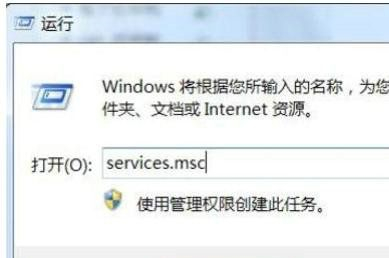
2. 그런 다음 로컬 서비스에서 "인쇄 스풀러" 서비스를 찾아 마우스 오른쪽 버튼을 클릭하고 "중지"를 선택하세요.
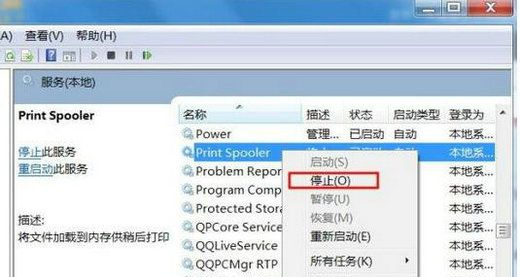
3. 그런 다음 Win+R을 눌러 실행 대화 상자를 열고 "스풀" 폴더에서 확인을 누른 다음 "프린터" 폴더를 두 번 클릭하세요. 폴더 모든 파일.
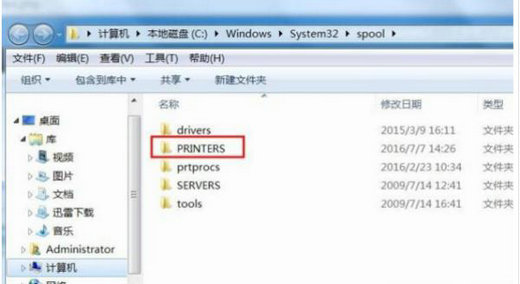
위 내용은 Windows 10에서 프린터 포트를 삭제할 수 없으면 어떻게 해야 합니까? Windows 10에서 프린터 포트가 삭제되지 않는 문제에 대한 해결 방법의 상세 내용입니다. 자세한 내용은 PHP 중국어 웹사이트의 기타 관련 기사를 참조하세요!